Nous sommes nombreux à utiliser quotidiennement les logiciels Adobe. Il existe un tas de programmes utiles offerts par Adobe Systems. Bien qu'Adobe Systems soit connu pour ses programmes fiables et de haute qualité, il existe certains scénarios où vous obtiendrez une solution inattendue. Erreur AdobeGCClient.exe nommée MSVCP140.dll . L'erreur affectera très probablement les utilisateurs d'Adobe Acrobat, mais elle pourrait également en affecter d'autres. Cette erreur s'affichera lorsque vous tenterez de démarrer le programme et vous empêchera d'utiliser le logiciel Adobe. Cette erreur ne s'accompagne d'aucun avertissement, vous ne pourrez donc pas prédire ou arrêter le problème.
Le problème se produit essentiellement à cause des mises à jour Adobe. Adobe Systems peut pousser ses mises à jour par lui-même, ce qui provoque ce problème. Les nouvelles mises à jour dépendent de MSVCP140.dll, donc si vous ne l'avez pas installé sur votre ordinateur, vous obtiendrez cette erreur.
Les systèmes Adobe ont officiellement annoncé qu'ils corrigeraient cette erreur dans les prochaines mises à jour, vous avez donc un peu d'espoir. Mais si vous ne disposez pas des dernières mises à jour, ne vous inquiétez pas, il existe de nombreuses façons de contourner ou de résoudre complètement ce problème.
Méthode 1 : redistribuable Microsoft C++
Votre approche pour résoudre ce problème devrait consister à télécharger le redistribuable Microsoft C++. L'installation de ce redistribuable résout le problème pour de nombreux utilisateurs. Généralement, le fichier est inclus dans le setup s'il est indispensable au bon fonctionnement d'un programme. Mais, puisque la dépendance du fichier, c'est-à-dire MSVCP140.dll, est incluse via une mise à jour, vous devrez télécharger le fichier par vous-même. Le fichier requis est fourni dans le package Microsoft C++ Redistributable.
- Aller ici et téléchargez Microsoft C++ Redistributable en cliquant sur le bouton Télécharger.

- Une fois téléchargé, vous devez installer les deux x64.exe aussi bien que vc_redist.x86.exe . Mais, si vous avez un système 64 bits puis installez d'abord vc_redist.x86.exe, puis installez vc_redist.x64.exe.
Une fois installé, redémarrez l'ordinateur et vérifiez si le problème a disparu. Si le problème persiste, désinstallez le Redistribuable Microsoft C++ 2010 (ou toute autre version plus ancienne) de vos programmes, puis redémarrez. Cela devrait résoudre le problème à coup sûr.
Si vous ne savez pas comment désinstaller Microsoft C++ Redistributable 2010, suivez les étapes ci-dessous
- Tenir Clé Windows et appuyez sur R
- Taper appwiz. cpl et appuyez sur Entrer
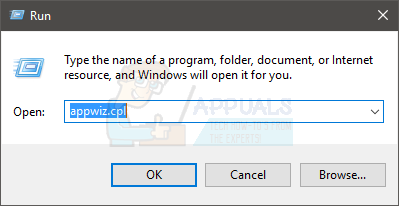
- Localisez le Redistribuable Microsoft C++ 2010 , clic-droit et sélectionnez Suivez les instructions supplémentaires à l'écran et ce devrait être tout. Vous pouvez également simplement cliquer sur Microsoft C++ Redistributable 2010 et cliquer sur Désinstaller du haut aussi.
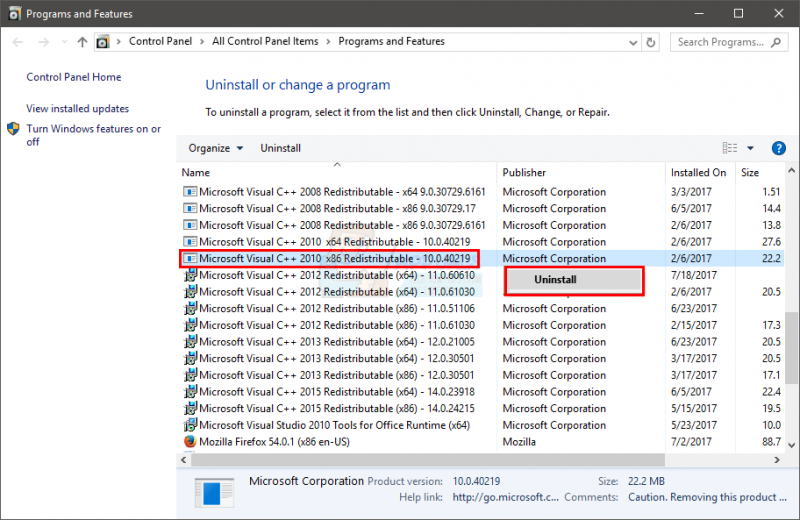
Méthode 2 : Renommer AdobeGCCLient
Renommer AdobeGCClient.exe en AdobeGCClient.old résout également le problème. Ne vous inquiétez pas, il s'agit d'un fichier Adobe destiné à des fins de sécurité. Le fichier vérifie si vous disposez ou non d'une copie légale des produits Adobe. Ainsi, le changer ne créera aucun problème.
- Tenir Clé Windows et appuyez sur R
- Taper C:\Program Files (x86)\Fichiers communs\Adobe\AdobeGCClient et appuyez sur Entrer
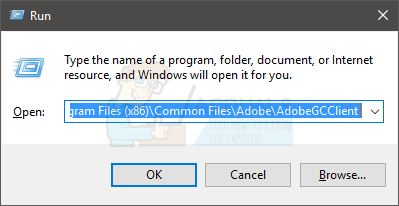
- Clic-droit la Client AdobeGC. EXE et sélectionnez Renommer
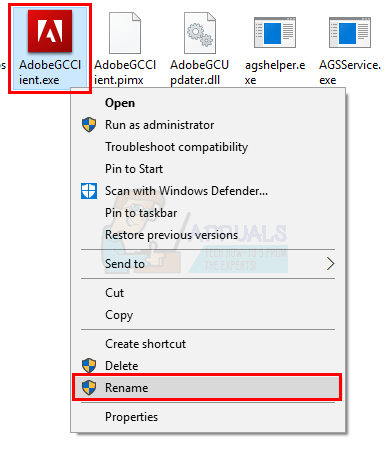
- Nomme le Client AdobeGC. EXE à AdobeGCClient.old et appuyez sur Entrer. Cliquez sur Oui s'il demande une confirmation.
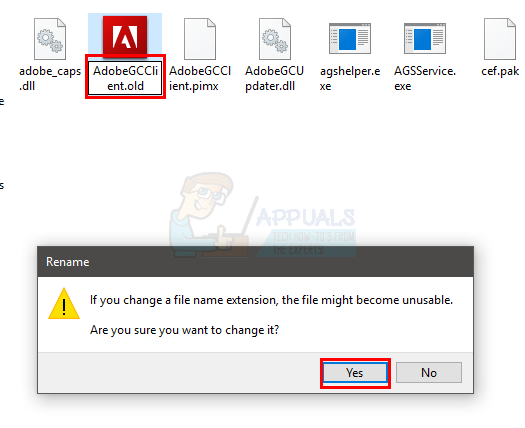
C'est ça. Maintenant, l'erreur ne devrait plus apparaître.












![[FIX] 'Un graveur de disque n'a pas été trouvé' lors de la gravure d'une image](https://jf-balio.pt/img/how-tos/61/disc-burner-wasn-t-found-when-burning-an-image.jpg)










